在编写文档时,我们经常需要给文档添加页眉和页脚,以便标识文档的重要信息、页码等内容。然而,很多人对于如何添加页眉和页脚的方法感到困惑。本文将介绍一种简...
2024-11-24 7 方法
随着无线网络的普及,我们越来越依赖于无线网络来进行各种工作和娱乐活动。然而,有时候我们会遇到无法连接到无线网络或者连接后无法上网的问题。这些问题给我们的生活带来了困扰,本文将为大家介绍一些解决无线网络无法联网的有效方法,以帮助大家快速修复这些问题,确保网络的稳定连接。
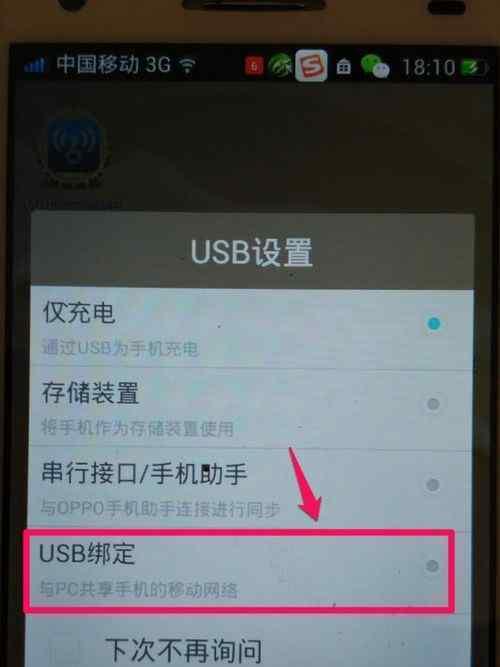
1.检查设备和路由器的物理连接是否正常
2.重启路由器和设备
3.检查无线网络设置是否正确
4.检查无线网络密码是否正确
5.确认路由器是否正常工作
6.禁用并重新启用无线网络适配器
7.更新无线网络适配器的驱动程序
8.检查设备是否存在IP冲突问题
9.设置固定IP地址
10.检查防火墙和安全软件设置
11.检查是否有其他设备占用网络带宽
12.尝试使用其他频段或信道
13.确保无线信号覆盖范围足够
14.清除DNS缓存
15.重置路由器到出厂设置
1.检查设备和路由器的物理连接是否正常
确保无线网络适配器与设备之间的物理连接正常,检查网线或无线适配器是否松动或损坏。
2.重启路由器和设备
有时候,网络问题只是暂时的,通过重新启动路由器和设备可以解决这些问题。
3.检查无线网络设置是否正确
进入设备的网络设置界面,检查无线网络的名称、安全类型和加密方式是否与路由器设置一致。
4.检查无线网络密码是否正确
确认无线网络密码输入正确,确保没有输错密码或者大小写错误。
5.确认路由器是否正常工作
检查路由器的电源指示灯和网络指示灯是否正常亮起,如果没有亮起可能是路由器出现故障。
6.禁用并重新启用无线网络适配器
在设备的网络设置中,禁用无线网络适配器,然后再重新启用它,有时候这样可以重新建立连接。
7.更新无线网络适配器的驱动程序
下载并安装最新的无线网络适配器驱动程序,以确保适配器与系统兼容性良好。
8.检查设备是否存在IP冲突问题
检查设备的IP地址是否与其他设备冲突,可以将设备的IP地址设置为自动获取,或者手动分配一个不会冲突的IP地址。
9.设置固定IP地址
为设备设置一个固定的IP地址,以防止动态IP分配时出现问题。
10.检查防火墙和安全软件设置
检查防火墙和安全软件设置,确保它们没有阻止无线网络连接。
11.检查是否有其他设备占用网络带宽
有时候其他设备的下载、上传等活动会占用网络带宽,导致无线网络连接缓慢或不稳定,关闭这些活动可以改善网络连接质量。
12.尝试使用其他频段或信道
路由器一般会有多个频段和信道可供选择,尝试切换到其他频段或信道,可能会改善无线网络连接。
13.确保无线信号覆盖范围足够
如果无线信号覆盖范围不足,可能会导致连接不稳定或无法连接的问题,可以考虑增加无线信号覆盖范围。
14.清除DNS缓存
清除设备上的DNS缓存,以防止域名解析出现问题。
15.重置路由器到出厂设置
如果以上方法都无法解决问题,可以尝试将路由器恢复到出厂设置,重新配置路由器设置。
通过检查物理连接、重启设备和路由器、确认设置信息、更新驱动程序、优化网络设置等方法,我们可以快速解决无线网络无法联网的问题。无论是个人用户还是企业用户,都可以参考本文提供的解决方法,确保网络连接的稳定性和畅通性。
在现代社会中,无线网络已经成为我们生活中必不可少的一部分。然而,有时我们会遇到无线网络不能联网的问题,这给我们的工作和生活带来了诸多不便。为了帮助大家解决这个问题,本文将介绍一些常见的解决无线不能联网的方法,并提供详细的步骤指导,以便您能轻松排查并解决无线网络连接问题。
一、检查无线网络开关是否打开
无线网络开关是控制电脑是否能够连接无线网络的关键。如果您的电脑是使用无线网络连接上网的,首先请确保电脑上的无线网络开关已经打开。
二、确认无线网络名称和密码是否正确
有时候我们可能会输入错误的无线网络名称或密码,导致无法连接网络。请确保您输入的无线网络名称和密码是准确无误的。
三、重启无线路由器和电脑
有时候问题可能出在无线路由器或电脑上,通过重启这两个设备来清除可能存在的错误或故障,并重新建立连接,这通常能够解决无线不能联网的问题。
四、检查无线网络信号强度
无线网络信号强度较弱时,可能会导致无法连接到网络。请确保您的电脑或手机与无线路由器之间的距离不超过信号范围,并尽量避免干扰源。
五、更新无线网络驱动程序
如果您的电脑长时间没有更新无线网络驱动程序,可能会导致连接问题。请前往电脑厂商或设备制造商的官方网站下载并安装最新的无线网络驱动程序。
六、检查IP地址设置是否正确
IP地址是设备在网络中唯一的标识符,如果IP地址设置错误,可能会导致无法连接到网络。请确保您的设备的IP地址设置正确。
七、关闭防火墙和安全软件
有时候防火墙和安全软件可能会阻止设备与网络建立连接。请尝试暂时关闭防火墙和安全软件,然后再次尝试连接网络。
八、尝试使用其他设备连接网络
如果您有其他设备可以连接到同一个无线网络,但某一台设备不能连接,那么问题可能出在该设备上。请尝试使用其他设备连接网络,以判断是设备本身的问题还是网络的问题。
九、清除DNS缓存
DNS缓存可能会导致网络连接问题。请打开命令提示符窗口,输入命令"ipconfig/flushdns"来清除DNS缓存,并重启电脑。
十、更换无线信道
当多个无线网络共用同一信道时,可能会导致干扰和连接问题。尝试更换无线路由器的信道,可以提高无线网络的稳定性和连接速度。
十一、重置无线路由器
如果以上方法都无法解决问题,您可以尝试将无线路由器恢复到出厂设置。注意,这将清除所有设置和配置,请备份重要数据。
十二、联系网络服务提供商
如果您尝试了以上所有方法仍然无法解决无线不能联网的问题,建议您联系您的网络服务提供商寻求进一步的帮助。
十三、重新安装操作系统
如果以上方法都无效,可能是操作系统本身出现了问题。您可以尝试重新安装操作系统,以解决无线不能联网的问题。
十四、寻求专业帮助
如果您不确定如何操作或无法解决问题,建议您寻求专业人士的帮助。他们有丰富的经验和专业的知识,能够帮助您解决无线不能联网的问题。
十五、
解决无线不能联网的问题可能需要耐心和一定的技术知识,但通过排查和尝试不同的方法,大多数问题是可以解决的。希望本文提供的方法和指导能够帮助到您,让您的无线网络恢复正常工作,享受畅快上网的体验。
标签: 方法
版权声明:本文内容由互联网用户自发贡献,该文观点仅代表作者本人。本站仅提供信息存储空间服务,不拥有所有权,不承担相关法律责任。如发现本站有涉嫌抄袭侵权/违法违规的内容, 请发送邮件至 3561739510@qq.com 举报,一经查实,本站将立刻删除。
相关文章
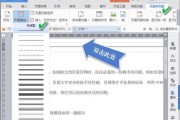
在编写文档时,我们经常需要给文档添加页眉和页脚,以便标识文档的重要信息、页码等内容。然而,很多人对于如何添加页眉和页脚的方法感到困惑。本文将介绍一种简...
2024-11-24 7 方法

随着互联网的普及和发展,网络速度对于我们的日常生活和工作已经变得至关重要。无论是上网冲浪、观看高清视频还是进行远程办公,我们都希望拥有稳定快速的网络连...
2024-11-24 6 方法

使用蹲厕是我们日常生活中的常见场景,但很多人在使用蹲厕时会遇到一些困扰,比如不稳、不卫生等问题。本文将分享一些通蹲厕的妙招,帮助大家轻松解决这些小困扰...
2024-11-14 17 方法
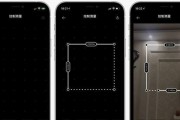
随着科技的不断进步,手机作为人们生活的重要工具之一,不仅可以用来通讯、娱乐,还可以用来进行各种实用的测量工作。本文将介绍以手机为主要工具的长度测量方法...
2024-11-03 26 方法
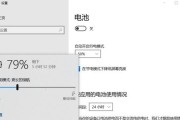
在现代社会,移动设备已经成为我们日常生活中必不可少的一部分。然而,随着移动设备的广泛使用,电池续航成为了用户普遍面临的问题之一。为了解决这个问题,许多...
2024-11-01 29 方法
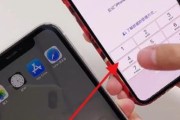
介绍:在现代社会中,手机已经成为人们生活中必不可少的一部分。当我们购买了一部新的苹果手机时,如何将旧手机中的重要数据迁移到新手机上是一个常见的问题。本...
2024-11-01 36 方法